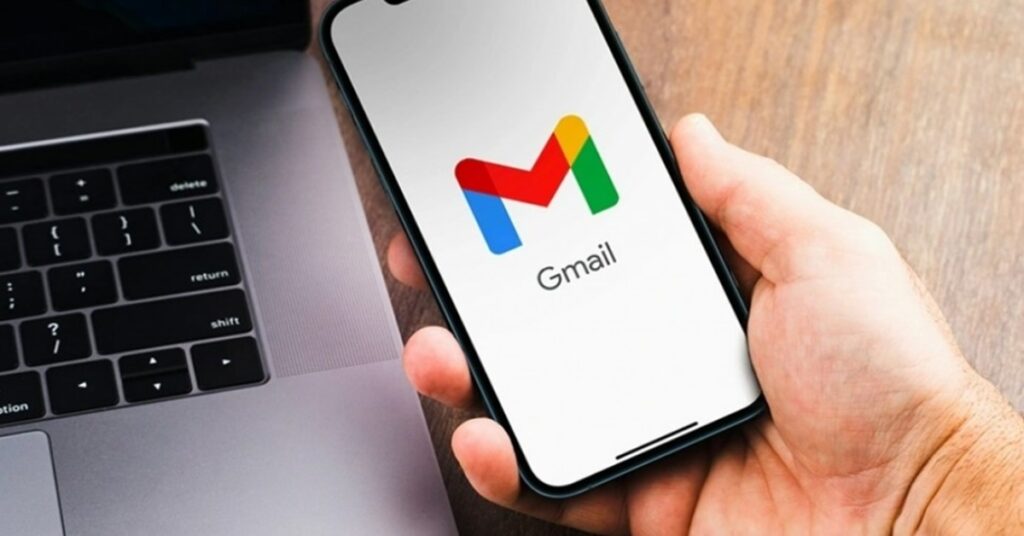Mật khẩu là chìa khóa cho tài khoản Gmail của bạn để bảo vệ các dữ liệu, quyền riêng tư, cài đặt và tất cả các nội dung bạn đã lưu trữ. Duy trì một mật khẩu an toàn là điều quan trọng để giữ an toàn cho email, tài liệu và hình ảnh của bạn. Tuy nhiên, lời khuyên ở đây là bạn nên thường xuyên thay đổi mật khẩu gmail để nâng cao khả năng bảo mật. Và đây là hướng dẫn những cách đổi mật khẩu gmail đơn giản.
Tại sao phải thay đổi mật khẩu Gmail?
Thông thường chỉ có một vài lý do khiến bạn muốn thay đổi mật khẩu Gmail.
- Bạn có thể cần phải đặt lại mật khẩu nếu bạn quên mật khẩu. Điều này có thể xảy ra nếu bạn không đăng nhập và sử dụng trong một thời gian hoặc nếu bạn muốn tạo một mật khẩu an toàn và không thể nhớ tất cả các chi tiết phức tạp của nó.
- Một số nhà phát triển yêu cầu người dùng tạo mật khẩu mới định kỳ để duy trì tính cập nhật của hệ thống.
- Lý do thứ ba khiến bạn có thể thay đổi mật khẩu là để bảo vệ tính bảo mật của tài khoản bạn đang sử dụng. Tạo mật khẩu mới có thể bảo vệ tài khoản Gmail của bạn nếu bạn tin rằng ai đó có thể đang cố gắng xâm nhập vào tài khoản.
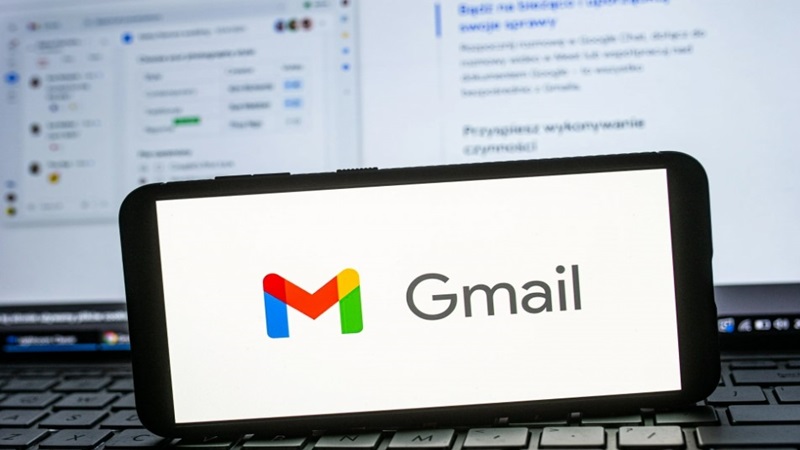
Cách đổi mật khẩu Gmail của bạn theo từng bước
Đặt lại mật khẩu email là một trong những nhiệm vụ mà rất ít người trong chúng ta muốn làm. May mắn thay, nó chỉ mất vài phút.
Đổi mật khẩu gmail trên một máy tính
Để thay đổi mật khẩu gmail của bạn trên máy tính, hãy thực hiện theo những bước đơn giản sau đây:
- Mở tài khoản Google của bạn. Đăng nhập nếu cần.
- Trong mục Bảo mật, hãy nhấp vào Đăng nhập vào Google.
- Chọn Mật khẩu. Đăng nhập lại nếu cần.
- Nhập mật khẩu mới của bạn.
- Chọn Thay đổi mật khẩu .
Cách đổi mật khẩu Gmail trên các thiết bị Android
Đối với các thiết bị Android, bạn có thể đổi mật khẩu Gmail của mình như sau;
- Mở cài đặt trên ứng dụng điện thoại của bạn.
- Chọn Google, sau đó chọn Quản lý tài khoản Google của bạn.
- Chọn Bảo mật ở trên cùng.
- Trong mục Đăng nhập vào Google, chọn Mật khẩu.
- Đăng nhập lại nếu cần.
- Nhập mật khẩu mới của bạn.
- Chọn Thay đổi mật khẩu.
Hướng dẫn đổi mật khẩu gmail trên iPhone hoặc iPad
Với các thiết bị chạy iOS, cách đổi mật khẩu Gmail cũng khá đơn giản:
- Bước 1: Mở ứng dụng Gmail: Đó là ứng dụng màu trắng có chữ “M” gồm nhiều màu sắc bên trong. Bạn có thể tìm thấy ứng dụng trên màn hình chính hoặc trong Thư viện ứng dụng. Nếu bạn chưa đăng nhập, hãy chạm vào “Đăng nhập” để thực hiện ngay. Nếu bạn không biết mật khẩu, hãy nhấn đặt lại mật khẩu. Thay đổi mật khẩu Gmail cũng sẽ thay đổi mật khẩu của bạn trong tất cả các dịch vụ khác của Google, chẳng hạn như Google Drive và Google Photo
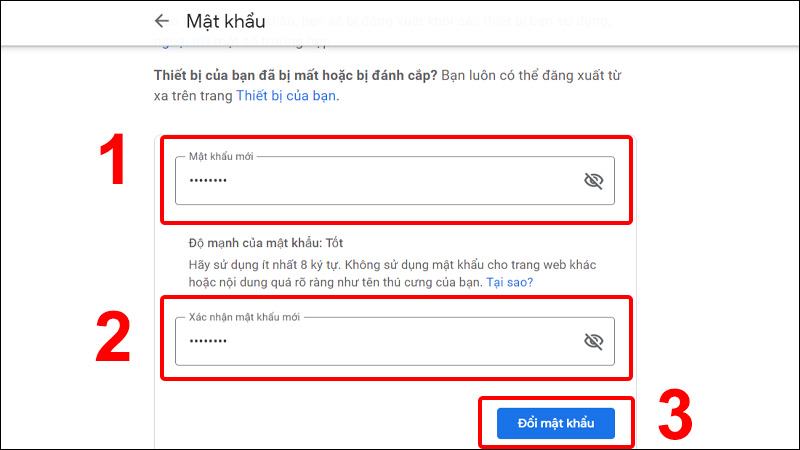
- Bước 2: Nhấn vào ảnh hồ sơ của bạn. Bạn có thể tìm thấy ảnh này ở góc trên bên phải màn hình. Nếu bạn không có ảnh hồ sơ, ảnh sẽ là tên viết tắt của bạn.
- Bước 3: Nhấn vào Quản lý Tài khoản Google của bạn. Mục này nằm gần đầu cửa sổ, ngay bên dưới địa chỉ Gmail của bạn.
- Bước 4: Nhấn vào tab Thông tin cá nhân . Tab này nằm ở góc trên bên trái của màn hình.
- Bước 5: Nhấn vào Mật khẩu . Mục này sẽ nằm bên dưới tiêu đề Thông tin và tùy chọn khác cho dịch vụ Google . Bạn có thể cần phải cuộn để tìm mục này.
- Bước 6: Nhập mật khẩu hiện tại của bạn và nhấn Tiếp theo . Sau khi mật khẩu hiện tại của bạn được xác thực, bạn có thể tạo mật khẩu mới.
- Bước 7: Nhấn vào nút Thay đổi mật khẩu. Mật khẩu mới của bạn hiện đã có hiệu lực.
Nếu bạn quên mật khẩu thì sao?
Hầu hết thời gian, khi bạn thay đổi mật khẩu, bạn sẽ được yêu cầu nhập mật khẩu hiện tại. Nhưng nếu bạn không nhớ thì sao? Bạn có thể làm theo các bước sau để khôi phục tài khoản Gmail và lấy lại quyền truy cập trong thời gian ngắn!
Mẹo: Sau khi làm theo hướng dẫn về cách đổi mật khẩu Gmail, bạn sẽ được đăng xuất khỏi tất cả tài khoản Google, ngoại trừ:
- Thiết bị bạn sử dụng để xác minh danh tính của mình khi bạn đăng nhập
- Các thiết bị có ứng dụng của bên thứ ba có quyền truy cập tài khoản
- Các thiết bị gia đình đã được cấp quyền truy cập tài khoản, chẳng hạn như bộ điều nhiệt thông minh hoặc Trợ lý Google
Kết luận
Với các cách trên bạn đã có thể biết cách đổi mật khẩu gmail một cách đơn giản và phù hợp với thiết bị bạn đang sử dụng. Để có thể thay đổi mật khẩu bảo vệ các thư mục cũng như dữ liệu quan trọng không bị đánh mất.